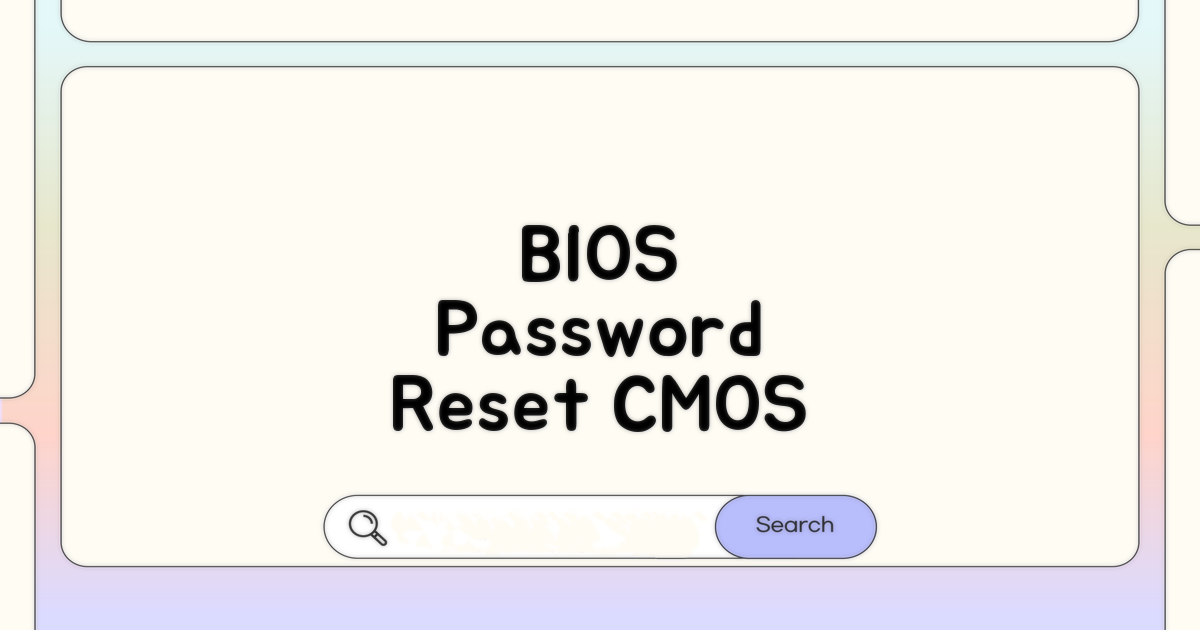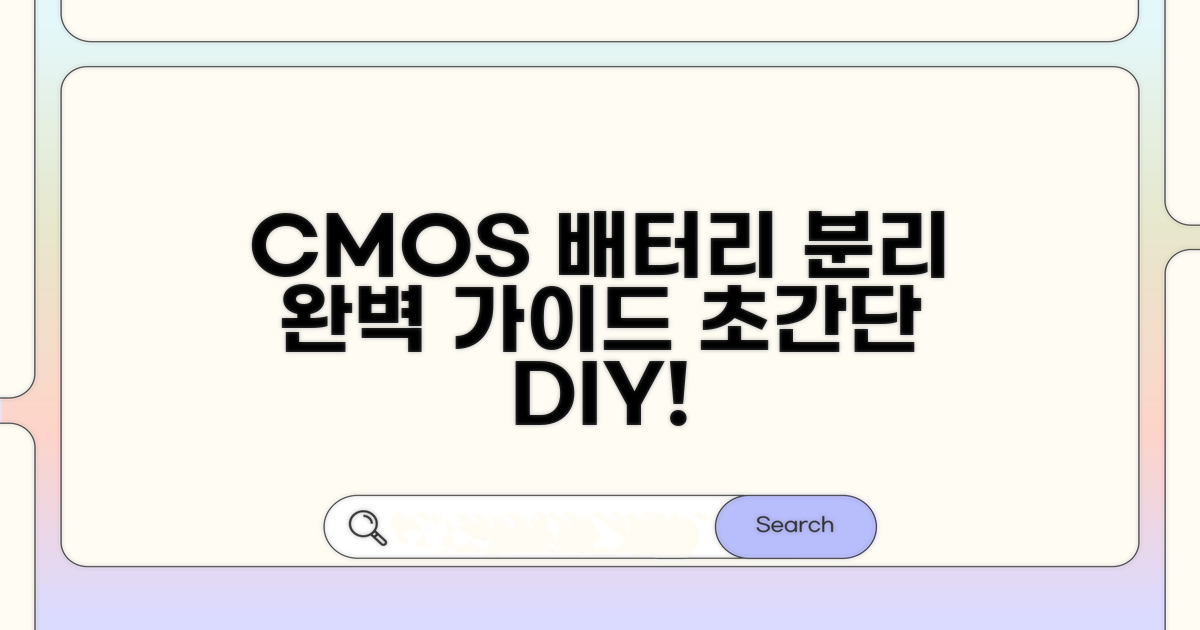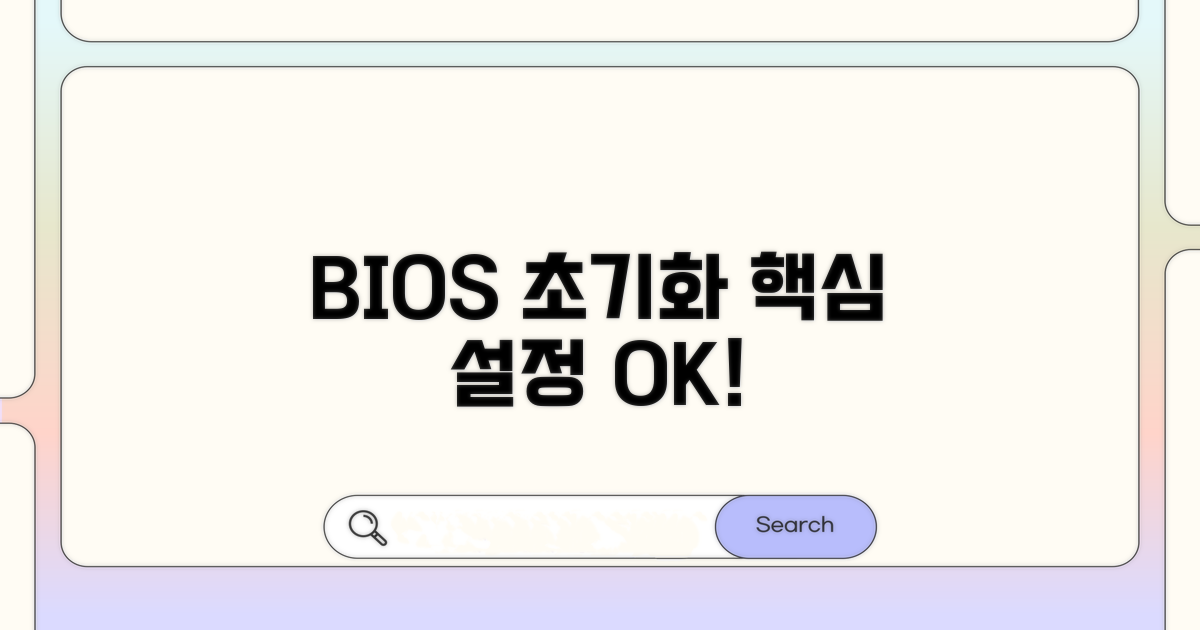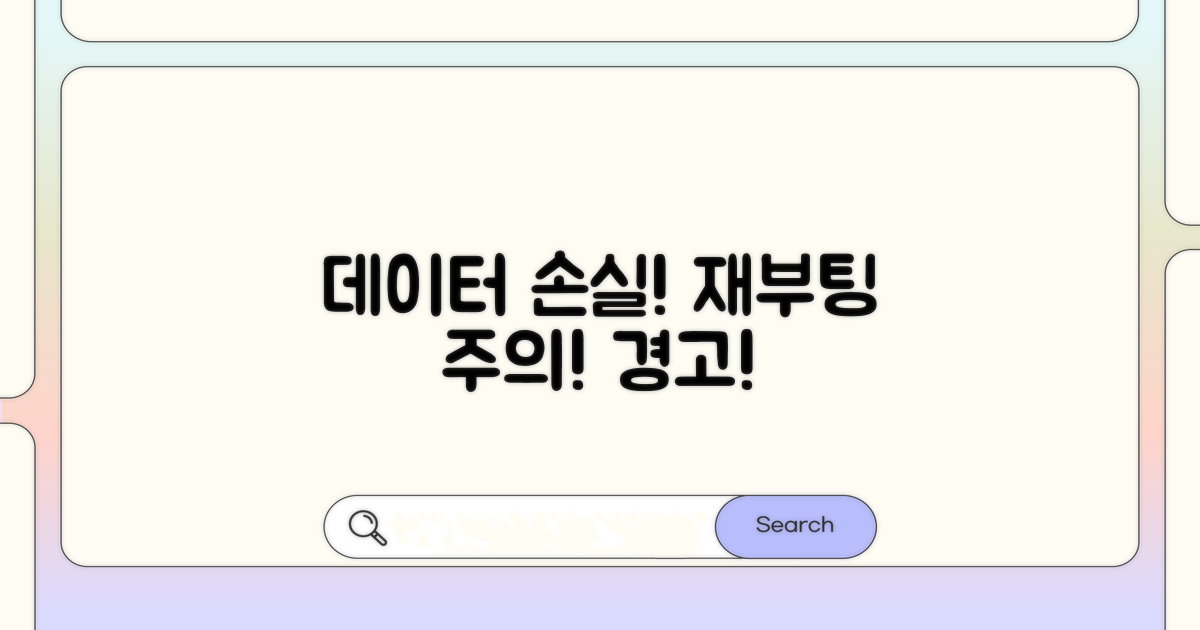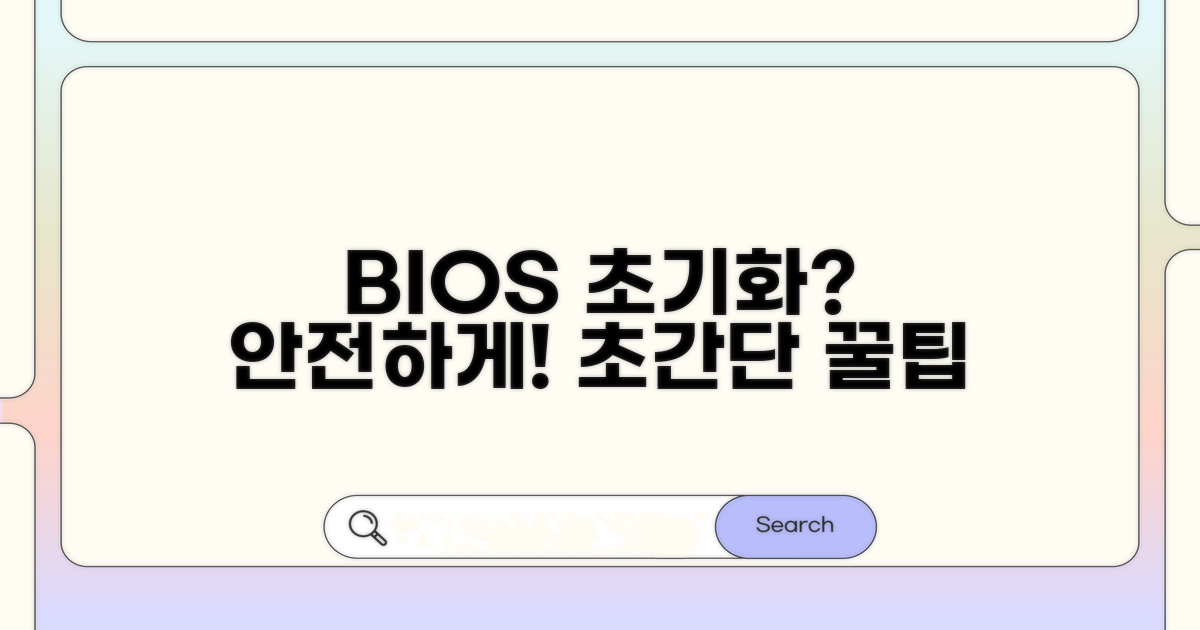노트북 BIOS 비밀번호 해제 | 메인보드 CMOS 배터리 제거로 BIOS 설정 초기화가 필요하신가요? 복잡한 절차 때문에 막막하셨을 텐데요. 이 글에서는 여러분의 고민을 해결해 줄 핵심 정보를 담아, 성공적으로 BIOS 비밀번호를 해제하는 방법을 명확하게 안내해 드립니다.
인터넷에서 검색해보면 관련 정보가 너무 많아 무엇이 정확한 방법인지, 혹은 자신의 상황에 맞는 해결책인지 구분하기 어려우셨을 겁니다. 잘못된 정보로 인해 오히려 노트북에 문제가 생길까 봐 걱정되셨을 수도 있고요.
걱정하지 마세요! 이 글을 통해 메인보드 CMOS 배터리 제거로 BIOS 설정을 초기화하는 과정을 단계별로 쉽고 명확하게 이해하실 수 있습니다. 이제 막막함 대신 자신감을 가지고 문제를 해결해 보세요.
BIOS 비밀번호 해제, CMos 배터리 제거로 해결
노트북 BIOS 비밀번호를 잊어버렸을 때 난감한 상황에 처하기 쉽습니다. 이때 메인보드의 CMOS 배터리를 제거하는 방법으로 BIOS 설정을 초기화하여 비밀번호를 해제할 수 있습니다.
BIOS 설정은 메인보드에 있는 작은 CMOS 칩에 저장됩니다. 이 칩은 CMOS 배터리라는 작은 전지로 전원을 공급받습니다. 배터리를 제거하면 CMOS 칩의 전원이 차단되어 저장되었던 모든 설정값이 초기화되는 원리입니다.
예를 들어, 삼성전자 노트북 센스 시리즈(NT-R540 등)나 LG전자 엑스노트 시리즈(X170 등)와 같은 구형 모델에서 이 방법을 주로 사용했습니다.
이 방법을 사용하려면 먼저 노트북의 전원을 완전히 차단하고 배터리를 분리해야 합니다. 모델에 따라 하판을 열어야 하는 경우도 있으며, 이때 정전기 방지에 주의해야 합니다.
메인보드에서 동그란 모양의 CMOS 배터리를 찾습니다. 보통 CR2032 규격의 배터리가 사용되며, 약 500원 동전 크기입니다. 이 배터리를 조심스럽게 분리한 후, 약 5분에서 10분 정도 기다렸다가 다시 장착합니다.
| 준비물 | 소요 시간 | 주요 절차 |
| 드라이버 세트, 정전기 방지 장갑 (선택) | 10분 ~ 30분 | 전원 차단 → 배터리 분리 → 하판 분해 → CMOS 배터리 제거 → 재장착 → 하판 조립 → 전원 연결 |
CMOS 배터리를 제거하면 BIOS 비밀번호뿐만 아니라 날짜, 시간 등 모든 BIOS 설정이 초기화됩니다. 따라서 다시 부팅 후에는 시간과 날짜를 재설정해야 합니다.
이 방법은 대부분의 노트북에서 유효하지만, 일부 최신 모델의 경우 메인보드 자체에 비밀번호 복구 기능이 있거나, 서비스 센터 방문이 필요할 수 있습니다. 따라서 자신의 노트북 모델 정보를 미리 확인하는 것이 좋습니다.
참고: 복잡한 분해 과정이나 자신 없는 경우, 전문가의 도움을 받거나 제조사 고객센터에 문의하는 것을 권장합니다.
- 해결 방법: CMOS 배터리 제거를 통한 BIOS 비밀번호 초기화
- 적용 모델: 삼성, LG 등 구형 노트북 모델에 효과적
- 주의점: 시간, 날짜 등 BIOS 설정 초기화
CMOS 배터리 제거, 상세 과정 따라 하기
노트북 BIOS 비밀번호 해제 방법을 메인보드 CMOS 배터리 제거를 중심으로 더욱 상세하게 알아보겠습니다. 이 과정은 약 30분에서 1시간 정도 소요될 수 있으며, 각 단계별 주의사항을 꼼꼼히 확인해야 합니다.
먼저 노트북을 완전히 종료하고 전원 어댑터를 분리해야 합니다. 다음으로 노트북 하판을 분리해야 하는데, 모델에 따라 나사 위치나 분리 방법이 다르므로 해당 모델의 분해 가이드를 미리 찾아보는 것이 좋습니다.
하판 분리 후 메인보드에 있는 동그란 모양의 CMOS 배터리를 찾습니다. 배터리 고정 클립을 조심스럽게 풀어낸 후, 약 5분간 배터리를 제거한 상태로 유지합니다. 이 과정에서 잔류 전원이 완전히 방전되어 BIOS 설정이 초기화됩니다.
CMOS 배터리 제거 시 가장 중요한 것은 정전기 방지입니다. 작업 전 금속 물체를 만져 몸의 정전기를 방전시키고, 정전기 방지 손목 스트랩을 착용하는 것이 좋습니다. 또한, 작은 부품들이므로 분실되지 않도록 안전한 장소에 보관해야 합니다.
배터리 재장착 후에는 분해했던 역순으로 하판을 조립하고 전원을 켜 BIOS 설정 초기화를 확인합니다. 만약 비밀번호가 계속 남아있다면, 메인보드 제조사에 문의하거나 전문가의 도움을 받는 것이 안전합니다.
핵심 팁: BIOS 비밀번호 해제는 메인보드 CMOS 배터리 제거 외에도 제조사별 복구 프로그램을 이용하는 방법도 있으나, 이 방법은 데이터 손실 위험이 있을 수 있으니 신중해야 합니다.
- 안전 우선: 배터리 제거 및 장착 시 메인보드나 주변 부품에 무리가 가지 않도록 섬세하게 작업해야 합니다.
- 정확한 부품: 사용하는 노트북 모델에 맞는 CMOS 배터리인지 다시 한번 확인하는 것이 중요합니다.
- 시간 확보: 예상보다 시간이 더 걸릴 수 있으므로, 충분한 시간을 확보하고 여유롭게 작업하는 것이 좋습니다.
- 재조립 확인: 모든 부품이 제대로 연결되었는지, 나사가 빠진 곳은 없는지 재조립 시 꼼꼼히 확인해야 합니다.
BIOS 초기화, 중요한 설정값 확인하기
실제 실행 방법을 단계별로 살펴보겠습니다. 각 단계마다 소요시간과 핵심 체크포인트를 포함해서 안내하겠습니다.
시작 전 필수 준비사항부터 확인하겠습니다. 노트북 BIOS 비밀번호 해제를 위해 필요한 도구와 정보를 미리 챙겨두세요.
작업 중 발생할 수 있는 데이터 손실에 대비하여 중요한 파일은 반드시 백업해야 합니다. 전원 연결 상태도 안정적인지 확인하는 것이 좋습니다.
| 단계 | 실행 방법 | 소요시간 | 주의사항 |
| 1단계 | 노트북 전원 차단 및 배터리 분리 | 5-10분 | 정전기 방지 조치 필수 |
| 2단계 | 메인보드 CMOS 배터리 찾기 및 분리 | 10-15분 | 노트북 모델별 위치 상이, 설명서 참고 |
| 3단계 | 약 5-10분 대기 후 배터리 재장착 | 5-10분 | 데이터 초기화 시간 확보 |
| 4단계 | 노트북 전원 연결 및 부팅 확인 | 5분 | BIOS 진입 시 암호 요구 없음 확인 |
각 단계에서 놓치기 쉬운 부분들을 구체적으로 짚어보겠습니다. 메인보드 CMOS 배터리 제거로 BIOS 설정 초기화 과정에서 발생할 수 있는 오류를 최소화하는 데 집중합니다.
CMOS 배터리는 작은 코인 셀 형태이며, 분리 시 얇은 도구를 사용해야 합니다. 물리적인 충격에 주의하며 조심스럽게 다루는 것이 중요합니다.
체크포인트: CMOS 배터리를 분리한 후에는 반드시 전원 버튼을 몇 차례 눌러 잔류 전원을 완전히 방전시켜야 합니다. 이는 설정 초기화를 확실히 하는 데 도움이 됩니다.
- ✓ 전원 차단: 안전을 위해 AC 어댑터를 뽑고, 가능하다면 외부 배터리도 분리
- ✓ 배터리 위치: 노트북 제조사별, 모델별 CMOS 배터리 위치 사전 확인
- ✓ 데이터 보존: 민감한 데이터는 외장 하드 등으로 별도 백업 필수
- ✓ 초기화 확인: BIOS 진입 시 암호 입력 없이 바로 진입되는지 확인
주의사항, 데이터 손실 및 재부팅 문제
노트북 BIOS 비밀번호 해제를 위해 메인보드 CMOS 배터리를 제거할 때 발생할 수 있는 현실적인 문제점들을 구체적으로 짚어드립니다. 미리 숙지하시면 불필요한 위험을 피할 수 있습니다.
CMOS 배터리 제거는 BIOS 설정을 초기화하지만, 개인 데이터가 삭제되는 것은 아닙니다. 하드 드라이브나 SSD에 저장된 파일은 그대로 유지됩니다. 다만, BIOS 설정 초기화 후에는 윈도우 부팅 순서나 시간 등 일부 설정이 초기값으로 돌아갈 수 있어 재부팅 시 정상적으로 부팅되지 않는 경우가 발생할 수 있습니다.
만약 재부팅 후에도 문제가 지속된다면, 부팅 순서가 잘못 설정되었거나 윈도우 시스템 파일에 오류가 발생했을 가능성이 있습니다. 이럴 경우, 윈도우 설치 USB를 이용해 복구 옵션을 시도하거나, 최악의 경우 윈도우 재설치를 고려해야 할 수도 있습니다.
⚠️ 주의: 노트북 모델에 따라 CMOS 배터리 위치가 숨겨져 있거나 분해가 까다로운 경우가 많습니다. 무리하게 분해 시도 시 메인보드나 케이블 손상으로 더 큰 고장을 유발할 수 있습니다. 노트북 BIOS 비밀번호 해제를 위해서는 해당 모델의 분해 방법을 사전에 충분히 숙지하는 것이 중요합니다.
- 완전히 방전되지 않은 배터리: 노트북 전원을 완전히 차단하지 않고 CMOS 배터리만 제거하면 과전류로 인한 손상이 발생할 수 있습니다. 반드시 전원 어댑터와 배터리를 모두 분리해야 합니다.
- 부품 분실 위험: 노트북 내부에는 작은 나사와 부품들이 많습니다. 작업 중 나사를 잃어버리거나 잘못 끼우면 부팅 불능 상태에 빠질 수 있습니다.
- 시간 초과: CMOS 배터리를 제거한 후 다시 장착하는 데 너무 오랜 시간이 걸리면 배터리의 잔류 전압으로 인해 초기화되지 않을 수도 있습니다. 보통 1-2분 정도면 충분합니다.
안전하게 BIOS 초기화하는 꿀팁
노트북 BIOS 비밀번호 해제는 복잡하게 느껴질 수 있지만, 메인보드 CMOS 배터리 제거를 통한 BIOS 설정 초기화는 안전하고 효과적인 방법입니다. 이 과정을 통해 잊어버린 비밀번호를 해결하고 시스템 설정을 처음 상태로 되돌릴 수 있습니다.
CMOS 배터리를 제거하기 전에 메인보드상의 점퍼를 이용한 초기화 방법도 존재합니다. 이는 배터리 분리가 어려운 일부 노트북 모델에서 유용하며, 제조사별로 점퍼 위치와 초기화 방식이 다르므로 해당 모델의 서비스 매뉴얼을 참고하는 것이 좋습니다.
또한, 배터리 제거 후 최소 5분 이상 기다리는 것이 일반적이지만, 일부 민감한 시스템에서는 10분 이상 방전시키는 것이 보다 확실한 초기화를 보장합니다. 이 과정은 데이터 손실 위험이 거의 없으므로 안심하고 시도할 수 있습니다.
BIOS 설정을 초기화하면 보안 설정뿐만 아니라 부팅 순서, 하드웨어 관련 설정 등도 원상 복구됩니다. 이는 특정 하드웨어 변경 후 발생할 수 있는 호환성 문제를 해결하는 데에도 효과적입니다.
초기화 이후에는 운영체제 부팅 순서, 시간 및 날짜 설정을 다시 한번 점검하여 정상적으로 작동하는지 확인해야 합니다. 혹시 모를 오류 발생 시를 대비하여 중요한 데이터는 미리 백업해두는 것이 현명합니다.
전문가 팁: CMOS 배터리 제거 시에는 반드시 노트북의 전원을 완전히 차단하고, 배터리까지 분리한 상태에서 진행해야 안전합니다.
- 점퍼 활용: 일부 노트북은 CMOS 초기화 점퍼를 제공하므로, 배터리 분리가 어렵다면 해당 점퍼를 이용할 수 있습니다.
- 충분한 방전 시간: 확실한 초기화를 위해 배터리 제거 후 10분 이상 대기하는 것을 권장합니다.
- 재설정 확인: 초기화 후에는 날짜, 시간, 부팅 순서 등을 재설정해야 합니다.
- 서비스 매뉴얼 참고: 모델별 차이가 있으므로, 공식 서비스 매뉴얼을 확인하는 것이 가장 정확합니다.
자주 묻는 질문
✅ 노트북 BIOS 비밀번호를 잊어버렸을 때 CMOS 배터리를 제거하는 것이 BIOS 비밀번호를 해제하는 데 어떤 원리로 작동하나요?
→ 노트북 BIOS 비밀번호는 메인보드에 있는 CMOS 칩에 저장되며, 이 칩은 CMOS 배터리로부터 전원을 공급받습니다. CMOS 배터리를 제거하면 칩에 전원이 차단되어 저장된 모든 설정값이 초기화되므로 BIOS 비밀번호도 해제됩니다.
✅ CMOS 배터리를 제거하여 BIOS 설정을 초기화하면 어떤 정보들이 함께 초기화되나요?
→ CMOS 배터리를 제거하면 BIOS 비밀번호뿐만 아니라 날짜, 시간 등 저장되어 있던 모든 BIOS 설정값이 초기화됩니다. 따라서 초기화 후에는 시간과 날짜를 다시 설정해야 합니다.
✅ CMOS 배터리 제거 방법이 모든 노트북 모델에 효과적인가요, 아니면 특정 모델에만 적용되나요?
→ 이 방법은 삼성, LG 등 구형 노트북 모델에서 효과적이지만, 일부 최신 모델의 경우 메인보드 자체에 비밀번호 복구 기능이 있거나 서비스 센터 방문이 필요할 수 있습니다. 따라서 자신의 노트북 모델 정보를 미리 확인하는 것이 좋습니다.